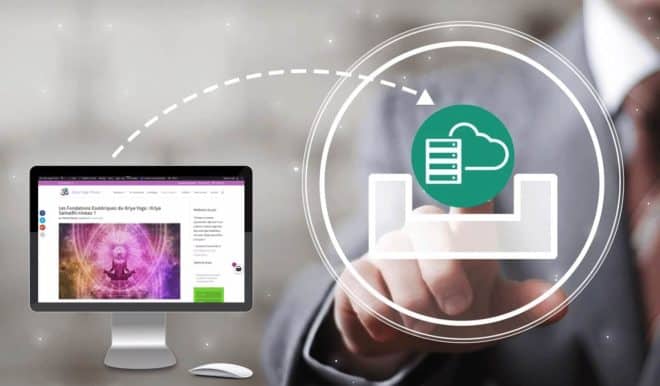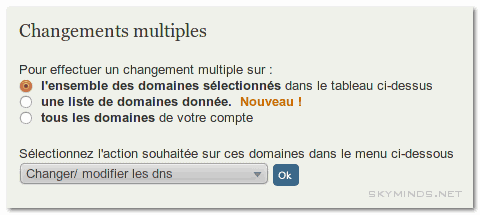Web/Tech
MacOS : changer les serveurs DNS pour éviter les DNS menteurs de votre box
Il m’arrive très souvent d’utiliser une connexion Orange (depuis une Livebox 4) lorsque je suis chez mes parents. Le problème …
Lire MacOS : changer les serveurs DNS pour éviter les DNS menteurs de votre box